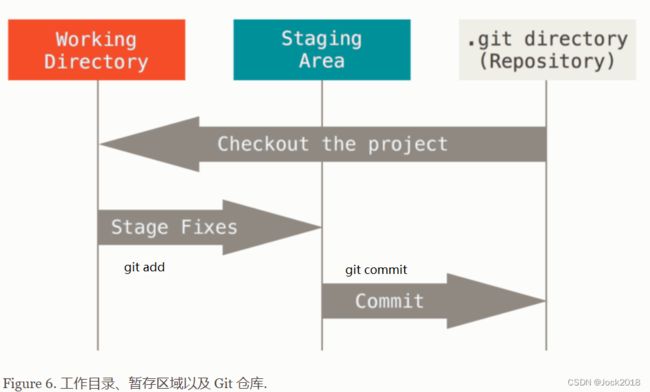Git 经验总结及 Git & GitHub 学习指南
1. 前言
本文主要分为两部分,前一部分是本人学习和工作中使用 Git 的总结经验,后半部分是总结的 Git & GitHub 的学习指南。如果想直接体系学习,可以直接按照指南路线学习。如果你有经验,可以看看第一部分,看看我工作和平时怎么使用 Git 的,看完后如果你有更好的解决方案,或者建议,欢迎评论区交流学习。
2. Git 个人使用总结
2.1 git 简介及工作流程
Git 是一个开源的基于快照流的分布式版本控制系统,旨在快速高效地处理从小型项目到大型项目的所有项目。
Git 有三种状态:
已修改:modified,表示修改了文件,但还没保存到数据库中。
已暂存:staged,表示对一个已修改文件的当前版本做了标记,使之包含在下次提交的快照中。
已提交:committed,表示数据已经安全地保存在本地数据库中。
三种状态分别对应 Git 项目的三个阶段:
工作区:对项目的某个版本独立提取出来的内容。 这些从 Git 仓库的压缩数据库中提取出来的文件,放在磁盘上供你使用或修改。
暂存区:是一个文件,保存了下次将要提交的文件列表信息,一般在 Git 仓库目录中。 按照 Git 的术语叫做“索引”,不过一般说法还是叫“暂存区”。
Git 目录:是 Git 用来保存项目的元数据和对象数据库的地方。 这是 Git 中最重要的部分,从其它计算机克隆仓库时,复制的就是这里的数据。
基本的 Git 工作流程如下:
注:图片来源于1.3 起步 - Git 是什么?
更好的理解 Git 的三个区,可以参考文章:Git 工具 - 重置揭密 一文前半部分。
2.2 命令自助查询
首先,要学会自救,忘记命令的用法作用,这很正常,掌握以下命令,我们就不用去刻意记忆 git 命令用法,忘记了,查一下就行。
-
git help:获取命令的作用和使用完整说明,如:git help init。 -
git:同--help git help。如:git init --help。 -
man git-:Linux 下可用,同git help,如man git-init。
如果你已经熟悉了 git 命令的作用,只是忘记了它可以使用哪些参数,那么可以使用以下命令,快速查询某个命令能使用的参数及其作用。
git :列出指定 git 命令的可用参数,如:git init -h。
2.3 git init & git clone
掌握自助查询后,我们就可以开始创建 git 仓库或者拉取 git 仓库。
git init:创建一个空的 git 仓库或者重新初始化一个 git 仓库。一般使用在自己本地新建一个项目,使用 git 进行管理的时候。
如:git init ,会在当前目录创建一个 .git 文件夹,这个里面就存储 git 管理当前项目的所有文件。想了解 Git 的原理可以参看Git 内部原理。
git clone:克隆一个仓库到本地当前目录。一般,工作中我们刚进公司,都需要先 clone 一堆仓库到本地,再进行需求开发。或者你发现一个好的开源项目,也可以 clone 到本地,更方便地阅读源码。如:git clone [email protected]:git/git.git。
2.4 git add & git commit
我们已经创建好一个 git 仓库,现在我们修改了一些文件,接下来我们需要将修改的文件通过 git 管理起来。
git add:将文件加到暂存区(索引)。比如:git add * 将所有文件添加到暂存区。
git commit:将暂存区修改提交到版本库。如:git commit -m "fix bug001"。如果你本次提交和上次提交的信息一致的话, 可以使用git commit --amend直接将本次修改内容,合并到上一次提交中。避免产生冗余的提交信息。
说明:一般不同公司或者开源项目对于提交格式和信息会有约束,方便他人了解你本次修改的原因。
在 Windows 下开发的话,我推荐 TortoiseGit 工具,TortoiseGit 是Git版本控制系统的免费开源客户端,可以方便的进行 Git 操作。
根据自己习惯和开发环境选择最适合自己的工具即可,目的都是为了提升开发效率。
TortoiseGit 使用文档
2.5 git push
现在我们已经实现了某个功能特性,需要将本地的代码推送到自己的远程仓库,这时我们就需要使用 git push
git push:使用本地的git项目更新远程仓库,也就是将本地修改推送到远程仓库。如:git push --all:将本地所有修改推送到远程仓库。
如果需要强制推送到远程仓库,或者直接使用本地仓库覆盖远程仓库,可以用:git push -f。注意这是一个危险操作,操作前,请确认你正在做什么。
2.6 分支及其操作
分支是 Git 中的一个重要特性,它非常好地解决了开发过程中开发迭代中,软件功能稳定性问题。通常,我们有3种分支。
-
稳定分支:功能稳定,一般用于构建版本,发布上网。
-
开发分支:功能相对不稳定,一般用于开发新特性,等新特性稳定后,会阶段性的将新特性回合到稳定分支。
-
bug修复分支:解决稳定分支发现的bug,需要同时合入稳定分支和开发分支。
分支管理是一门艺术,分支越多,维护成本会越高,这里就不展开了。
下面主要介绍下分支的基本操作:查看、创建、切换、删除。
2.6.1 查看分支
git branch:查看分支。
[root@TanjyAliyun demo]# git branch
dev
* master
* 标识当前 HEAD 指针指向的分支,也就是当前所在的本地分支。在 Git 中,HEAD是一个指针,指向当前所在的本地分支,可以将 HEAD 想象为当前分支的别名。
2.6.2 创建分支
git branch :基于 HEAD 创建 git branch dev:创建 dev 分支。
git checkout -b :基于 HEAD 创建并切换到git checkout -b dev:创建 dev 分支,并切换到 dev 分支。
git checkout -b :基于当前分支的某一次 commit-id 创建并切换到
一般使用场景:
- 临时备份本地修改。比如:有一个新特性, 在dev分支还没完全开发完,无法上库,这时 dev 分支有个紧急bug需要修复,这时可以新建一个 tmp 分支备份修改,再将 dev 分支上的特性开发 reset 掉,然后进行 bug 修复,等bug修复提交合并后,再从 tmp 临时分支 pick 特性开发到 dev 分支,然后删除 tmp 分支,就可以继续在 dev 分支进行特性开发了。
- 紧急 bug 修复。有一个新特性, 在dev分支还没完全开发完,无法上库,这时 dev 分支有个紧急bug需要修复,这时可以基于特性开发前的 commit-id 新建一个分支 bug-fix,进行修复bug,等bug修复提交合并后,再切换回dev分支,删除 bug-fix 分支,继续开发特性。具体过程如下:
[root@TanjyAliyun demo]# git branch
* dev
master
[root@TanjyAliyun demo]# git log
commit 2ac24ccead054b679a56613dfb72a4b40102e6ce
Author: jock <6666@hw.com>
Date: Wed Aug 3 21:53:33 2022 +0800
add b.txt
commit e48eb6abdb2e0bc525036f3e528b674d32809e3c
Author: jock <6666@hw.com>
Date: Wed Aug 3 21:51:51 2022 +0800
add a.txt
commit f1d00a5251278236f322f0a58c712c59cb3a4cda
Author: jock <6666@hw.com>
Date: Wed Jul 13 21:41:12 2022 +0800
add test.txt
[root@TanjyAliyun demo]# git checkout -b bug-fix-0804 -m f1d00a52512
Switched to a new branch 'bug-fix-0804'
[root@TanjyAliyun demo]# git branch
* bug-fix-0804
dev
master
[root@TanjyAliyun demo]# git log
commit f1d00a5251278236f322f0a58c712c59cb3a4cda
Author: jock <6666@hw.com>
Date: Wed Jul 13 21:41:12 2022 +0800
add test.txt
[root@TanjyAliyun demo]# git branch
* bug-fix-0804
dev
master
[root@TanjyAliyun demo]# git checkout dev
Switched to branch 'dev'
[root@TanjyAliyun demo]# git branch -d bug-fix-0804
Deleted branch bug-fix-0804 (was f1d00a5).
[root@TanjyAliyun demo]# git branch
* dev
master
2.6.3 切换分支
git checkout xxx:切换到 xxx 分支。
2.6.4 删除分支
git branch -d xxx:删除 xxx 分支。
2.7 git fetch vs git merge vs git full
接下来,我们可能先clone了项目,但是本地一直没有做修改,同事合入了很多代码到项目中,这时我们想知道同事改了啥。就可以用到以下命令:
git fetch:从服务器拉取本地没有的数据,但它不会修改本地工作目录中的内容,它只抓取服务器数据,需要你自己合并。
git merge:将另一个分支的修改合并到当前分支。如:当前 HEADE 是 master 分支,使用 git merge dev 命令表示,将 dev 分支合并到 master 分支。
git pull:等于 git fetch + git merge,拉取并合并远程分支到当前分支。
2.8 fast-forward vs no-fast-forward vs fast-forward-only
接下来,介绍一下,git merge 合并的三种处理方式:
fast-forward:快进式合并,不会生成额外的合并 commit 记录。快进行合并的前提是本地当前分支没有修改,远程分支有合入。Git 很懒,默认先采用快进式合并,如果没法进行快进式合并, Git 就会使用非快进式方式合并。如:git merge --ff devno-fast-forward:非快进式合并,无论能否进行快进式合并,Git 都会生产额外的合并commit记录。如:git merge --no-ff dev。通常我们本地开发有提交记录,远程仓库有同事合入,这时拉取合并远程分支时,就会使用非快进式合并,生成合并 commit 记录。fast-forward-only:只进行快进式合并,无法进行快进式合并时,放弃合并。如:git merge --ff-only dev。
本地和远程都有提交记录时,还想使用fast-forward-only 模式合并,那么就需要用到 变基(git rebase)命令了。
2.9 git rebase
git rebase:变基。改变当前分支修改的老基准,将其他分支的最新提交作为新基准,当前分支修改移动到其他分支最新提交之后。
比如:
当前分支(master):基于 commit A 做了修改,提交了 commit B。
其他分支(dev):基于 commit A 做了修改,提交了 commit C。
此时,想要将 dev 分支的修改通过快进式合并到 master 分支,可以如下操作:
- 切换到,dev 分支,使用
git rebase master命令,将dev分支的修改基准由commit A 变更到 master 的最新提交 commit C。 - 再切换回 master 分支,使用
git merge --ff-only dev,只进行快进式合并 dev 分支到 master 分支。
使用git rebase需要遵守一个准则:**如果提交存在于你的仓库之外,而别人可能基于这些提交进行开发,那么不要执行变基。**
git rebase 可以让我们的提交历史更加干净,但也会破坏提交历史。使用 git merge 还是 git rebase 好?其实是两种观点的体现。
这里不过多展开了。基于当前我工作公司的Git管理现状,采用 rebase 更加合适。所以git pulll -r --ff-only是我常用的命令之一。
更多的关于 rebase 的比对,大家可以参考这篇文章:Git 分支 - 变基。
2.10 git cherry-pick
有时,我们不想直接合并某个分支,只需要某个分支上的某次修改,这时我们就可以使用 git cherry-pick 来很好完整这个工作。
git cherry-pick:将指定的修改合并到当前分支。
我工作中,经常遇到一个bug 的修复需要合入多个分支,这时我会在一个分支修改,其他分支采用 cherry-pick 的方式完成。
git cherry pick也很强大,可以通过 git cherry-pick --help 命令查看更多官方命令说明。
2.11 git reset vs git revert
如果我们想回退到指定阶段的版本,那么我们可以使用 git reset命令
git reset:重置当前指针(HEAD)到指定状态。可以帮助我们快速的回到历史某个版本。
git reset 支持三种模式:
git reset --soft:只移动 HEAD 指针,只影响 Git 目录,索引区和工作区不受影响。git reset --mixed:移动 HEAD 指针,同时用 Git 目录更新索引区内容。Git 默认行为。git reset --hard:移动指针,同时用 Git 目录更新索引区和工作目录。危险操作,会真正的销毁数据。
工作中,我经常使用 git reset --mixed或者git reset --soft来修改提交记录。开发过程中,小步快跑,多次提交,但是正式上库(推送到远程仓库)时,需要把之前的小步提交合并成一个提交,以保证git 记录更加简洁,这时就可以先 reset ,然后把所有修改文件重新提交为一次 commit。
工作中,有时发现开发的一个特性,方案有问题,或者实现不合理,本地修改完全不可用,且没有上库,这时我就会用 git reset --hard删除本地所有修改。
更多有关 git reset 的信息,可以参考Git 工具 - 重置揭密。
工作中有时会遇到这种场景:我们刚刚合入到远程仓库的修改有问题,导致了一个 bug,需要紧急回退修改,保证原来功能正常。这时git revert就派上用场了。
git revert:回退指定 commit 修改,同时会生产一个回退 commit 记录。
2.12 git stash
有时工作目录有文件没有提交到版本库,这时也可以使用 git stash 来暂存工作目录的修改。等拉取远程分之后,再使用git stash pom来恢复暂存的修改。
git stash:暂存工作目录未提交的修改。
2.13 多个连续 commit 合并为一个 commit
开发小步快跑时,正式上库前想将多个 commit 记录合并为一个 commit 记录,除了使用 git reset外,还有一个办法是使用 git rebase -i。如:git rebase -i HEAD~3将最近的三次提交合并为一次 commit。
工作中,因为是使用 Windows 开发,所以基本我使用 TortoiseGit 工具 来完成这个 Git 操作。
更多的用法请使用 git rebase --help查看。
2.14 关联其他仓库
本地 Git 项目可以关联 N 个远程或者本地其他 Git 项目,关联后,我们就可以将远程或者本地的其他 Git 项目修改 pick 或者 merge 到本地当前 Git 项目,也可以将本地 Git 项目修改推送或者 pick 到关联的 Git 项目。
工作中,通常我会将本地 Git 项目关联两个远程仓库,top 库(大家都合入,用于构建版本上网的仓库),origin(个人二级仓库,用于申请合并到顶级仓库)。添加远程仓库可以用以下命令:
git remote add:如git remote add top [email protected]:TortoiseGit/TortoiseGit.git或 git remote add origin [email protected]:Jock2018/TortoiseGit.git。
前段时间,我需要关联一个本地的仓库做 merge 操作,可以使用类似如下命令:
git remote add local_remote /opt/mycode/TortoiseGit/.git。
更多操作参考:git remote --help
2.15 取消关联仓库
如取消关联 local_remote:
git remote remove local_remote
2.16 解决冲突
工作中难免避免会有冲突,比如代码回合或者代码拉取时,这时就需要处理冲突。
冲突的处理需要经验积累,经过两年的工作,和几次代码回合的处理经验,我如今也能熟练的应对冲突。有以下心得:
- 代码回合时,根据修改多少、冲突情况、项目管理实际,灵活使用 pick 或者 merge 进行回合。如果可以预见冲突少,直接merge是一个好的选择。如果合入 commit 少,直接 pick 也是一个好的选择。
- 遇到冲突,不确定选择本地的还是远程的作为最终版本,一定要找当时修改这部分代码的人确认。
- 一个好的顺手的工具,可以有效提升处理冲突的速度。如果是使用 Windows 开发,我依然推荐 TortoiseGit 工具 来完成冲突处理。
2.17 git 常用配置
git 配置分三个层级,本地–> 全局 --> 系统 ,三个层次中每层的配置都会覆盖上一层次的配置,遵循就近原则,所以 .git/config中的值会覆盖/etc/gitconfig中所对应的值。
这里我还是以工作中 Windows 下开发为例,介绍一些常用的配置:
- 配置用户名和邮件地址:
git config --global user.name "Jock"
git config --global user.email [email protected]
-
core.autocrlfgit config --global core.autocrlf true:假如你正在 Windows 上写程序,而你的同伴用的是其他系统(或相反),Git 可以在你提交时自动地把回车和换行转换成换行,而在检出代码时把换行转换成回车和换行。可以用core.autocrlf来打开此项功能。 如果是在 Windows 系统上,把它设置成true,这样在检出代码时,换行会被转换成回车和换行。git config --global core.autocrlf input:core.autocrlf设置成 input 来告诉 Git 在提交时把回车和换行转换成换行,检出时不转换。适用于产品运行在 Linux,但是开发在本地的场景。在我工作的公司,这个设置是必须的,否则会导致本地构建的版本无法成功安装部署。git config --global core.autocrlf false:如果你是 Windows 程序员,且正在开发仅运行在 Windows 上的项目,可以设置false取消此功能,把回车保留在版本库中。一般这种场景比较少,现在程序很多都跑在 Linux 的生产环境中。
-
pull 设置
git config --global pull.rebase true:采用 rebase 方式合并远程方式,而不是采用 merge 方式。这样可以避免顶级库合并到本地的 commit 记录。git config --global pull.ff only:只采用快进式拉取合并远程库,否则不拉取。需要配合git rebase使用。 -
commit 设置:
git config --global commit.template C:\Users\tanjy\commit-message.txt:指定提交信息模板。我一般使用 TortoiseGit 工具,它能方便记住历史提交信息,已经非常方便了。以上配置完成后,全局 git 配置文件内容大致如下:
[user] name = Jock email = [email protected] signingkey = "" [core] quotepath = false autocrlf = input [fetch] prune = false [pull] rebase = true ff = only [commit] template = C:\\Users\\jock\\commit-message.txt更多的配置说明请参考官方文档,组合出适合你当前公司,最高效的配置就行。
-
自定义 Git - 配置 Git
-
git 配置官方说明
-
2.18 ignore 文件
一般我们总会有些文件无需纳入 Git 的管理,也不希望它们总出现在未跟踪文件列表。 通常都是些自动生成的文件,比如日志文件,或者编译过程中创建的临时文件等。 在这种情况下,我们可以创建一个名为
.gitignore的文件,列出要忽略的文件的模式。
文件 .gitignore 的格式规范如下:
- 所有空行或者以
#开头的行都会被 Git 忽略。 - 可以使用标准的 glob 模式匹配,它会递归地应用在整个工作区中。
- 匹配模式可以以(
/)开头防止递归。 - 匹配模式可以以(
/)结尾指定目录。 - 要忽略指定模式以外的文件或目录,可以在模式前加上叹号(
!)取反。
GitHub 有一个十分详细的针对数十种项目及语言的 .gitignore 文件列表, gitignore GitHub 地址。
工作中,一般一个代码仓库,在根目录配置一个 .gitignore即可。
更多的请参考:忽略文件
以上就是个人作为后端研发经常使用的一些 Git 操作和配置,可以发现,这里主要都是针对客户端的,至于服务端的配置和使用,大家可以参考下面的学习指南进行系统学习。Git 还有很多高级操作,比如钩子的配置等,建议大家有时间,可以快速过一下Git Pro这本书,了解 Git 都能干哪些事,方便需要时,快速查找。
3 Git & GitHub 学习指南
3.1 Git 基础
-
目标
- 了解 Git 基本概念和常用命令作用(理论)
- 能够使用 Git 命令来管理和提交项目代码(实战)
-
基本概念
- 什么是 Git (版本控制系统)
- 什么是 GitHub (代码托管平台)
- Git 和 GitHub 的作用
- Git 和 GitHub 的联系和区别
-
Git 基本概念
- 工作区
- 暂存区(索引)
- 本地版本库
- 远程仓库
- Git 文件状态
- 版本
- HEAD
- 分支
-
Git 安装
-
Git 常见配置
-
修改配置
- 个人信息
-
查看配置
-
-
Git 基本操作(开发流程)
- 初始化仓库(git init)
- 克隆(git clone)
- 暂存(git add)
- 提交(git commit)
- 推送(git push)
- 拉取(git fetch)
- 拉取合并(git pull)
- 查看状态(git status)
- 查看历史(git log)
-
分支操作
- 创建分支
- 查看分支
- 切换分支
- 删除分支
- 合并分支(git merge)
-
推荐资料
- 猴子都能懂的 Git 入门
- Learning Git Branching 游戏理解分支
- 工具详解 - Git 详解
- 99%的时间在使用的Git命令
- GIT分支开发模型规范
- Git - 简明指南
- 图解 Git
- 廖雪峰 : Git 教程
3.2 GitHub 基础
-
目标
- 熟悉 GitHub 基本操作,并能够使用 GitHub 来管理代码
- 了解如何利用 GitHub 搜索和下载项目代码
- 了解 GitHub 协作流程,了解开源,并能向开源项目提交代码
-
知识点
-
什么是 GitHub
-
如何访问 GitHub
-
基本概念
-
仓库
-
分支
- 主分支
-
READEME
-
STAR
-
Follow
-
账号类型(个人/组织)
-
-
必备操作
-
搜索仓库/代码
-
创建仓库
- 公开
- 私有
-
Fork 仓库
-
Watch 仓库
-
上传本地代码
-
修改个人信息
-
-
GitHub Flow 协作流程
- 克隆/Fork仓库
- 创建分支
- 修改代码
- 发起 Pull Request
- CodeReview
- Merge 分支
- 删除分支
-
了解 GitHub issues
-
共享代码流程
-
-
推荐资料
- GitHub 入门教程
- GitHub 漫游指南
- 开源指北
3.3 Git 进阶
-
目标
- 学习 Git 高级操作,尤其是能够熟练地规避和解决冲突
- 了解企业常用的 Git 协作流程和规范,能独立管理项目
-
知识点
-
高级操作
- 标签(git tag)
- 检出(check out)
- 贮藏(git stash)
- 清理(git clean)
- 变基(git rebase)
- 重置(git reset)
- 还原(git revert)
- 检索(git grep)
- 展示差异(git diff)
- 溯源(git blame)
- 参考日志(git reflog)
- 交互式命令行(-i 参数)
-
预防冲突
-
解决冲突
-
配置 SSH
-
子模块
-
Git 钩子
- 提交钩子(pre-commit)
-
忽略提交(git ignore)
-
cherry-pick
-
分布式工作流程
-
Git worktree
-
Git Flow
-
Git 内部原理
-
Monorepo
-
了解其他版本控制系统,和 Git 对比
-
-
推荐资料
- Git Pro
3.4 GitHub 进阶
-
目标
- 按需学习更多 GitHub 功能,提升研发效率、更好地管理项目
- 尝试用心维护和推广自己的 GitHub 项目
-
开发
- 配置 SSH 拉取
- GitHub 快捷键
- GitHub 命令面板
- GitHub Apps
- 代码安全
-
协作
- GitHub Codespaces
- GitHub Discussions
- Pull Requests
-
项目管理
- Organizations 组织
- GitHub Issues 问题反馈
- Insight 数据分析
- 贡献者管理
- 开源协议
-
推荐资料
- GitHub 官方文档
以上Git & GitHub 学习指南参照 程序员鱼皮的总结。
4. 参考资料
所有参考资料均在文中给出了相应链接。